自分で作ったLINEグループは削除することができます。
LINEグループを作ったものの、イベントのための一時的な連絡のためだったので必要がなくなり削除したい。
何年も使っていないLINEグループを削除したいが、削除しても問題ないのかわからない。
そんな経験はありませんか?
この記事では、LINEグループの削除方法とよくある疑問について解説していきます。
関連>LINEグループ通話の切り方をスクショ解説「一人で通話しています」を強制終了する方法
LINE 自分で作ったグループを削除する方法は?
さっそく、自分で作ったLINEグループの削除方法をご紹介します。
LINEグループ自体を削除することはできないので、全員を退会させる必要があります。
まず、要点を挙げた後に各項目について詳しく見ていきましょう。
グループ解散のお知らせをする
LINEグループ解散前にチャット内や直接会った際にグループ解散のお知らせをしましょう。
必ず実施しないといけないわけではありませんが、急に削除されると不安に思う人もいるでしょう。
また、グループ削除後は作成されていたノートやアルバム、画像などの保存や閲覧をすることができなくなるため、データのバックアップを取得しておきたい人もいるかもしれません。
トラブルを防ぐためにも実施しておいた方がいいでしょう。
グループが不要になったことや、これまでの感謝とともに解散のお知らせをします。
グループメンバーを退会させる
グループに参加しているメンバーをすべて退会させます。
削除する手順をスクリーンショットを交えて説明していきます。
ひとりずつ作業する必要があるので、複数名所属している場合はその人数分行う必要がある作業です。
不要になったLINEグループのトーク画面を開きます。
3本線の表示になっている、メニュー画面のアイコンをタップします。
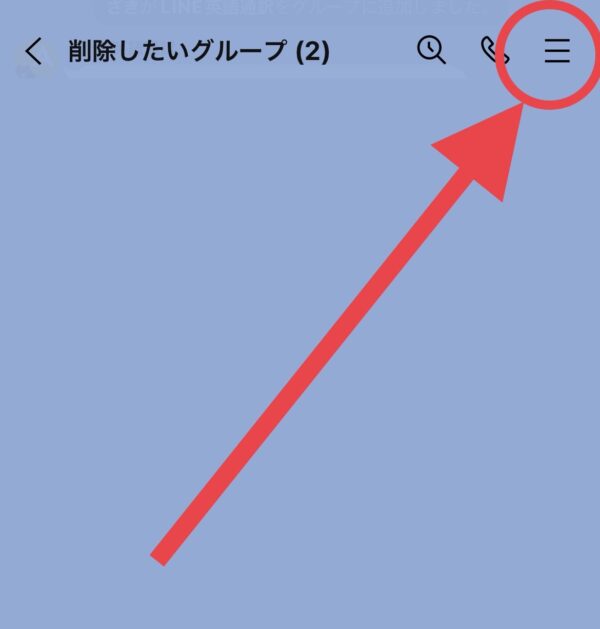
「メンバー」のアイコンをタップします。

削除対象の人を左へスワイプします。
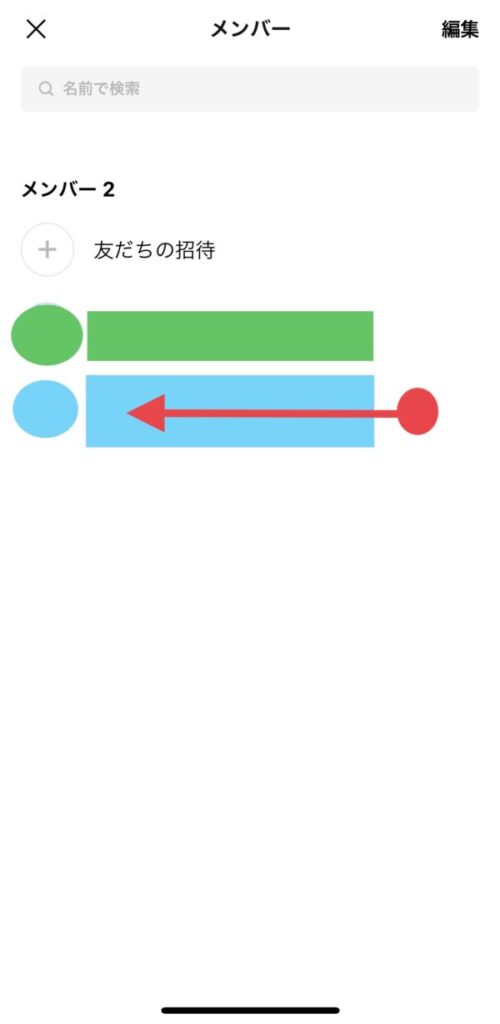
赤地に白色の文字で「削除」と表示された部分をタップします。
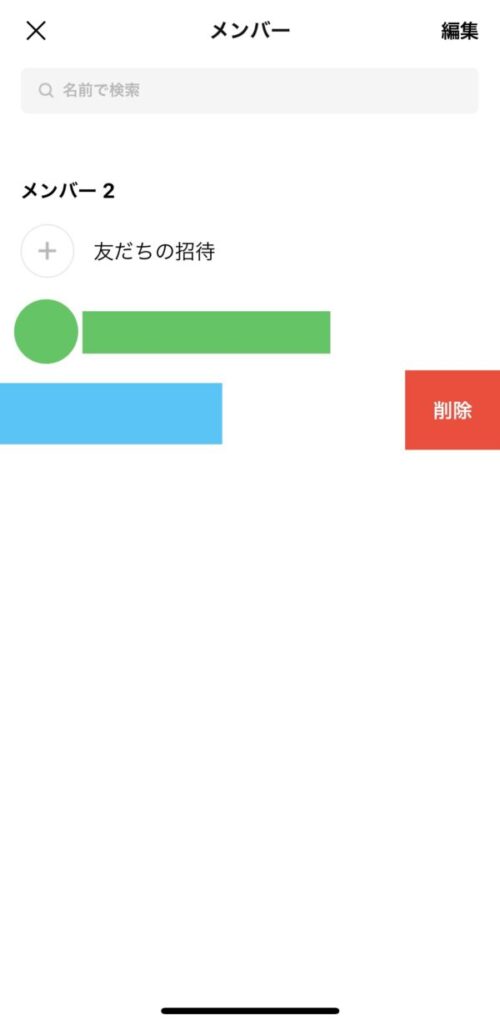
再度「削除」をタップします。
こちらでメンバーを退会させることができました。
複数人参加している場合は全ての人に対して同じ作業を行いましょう。
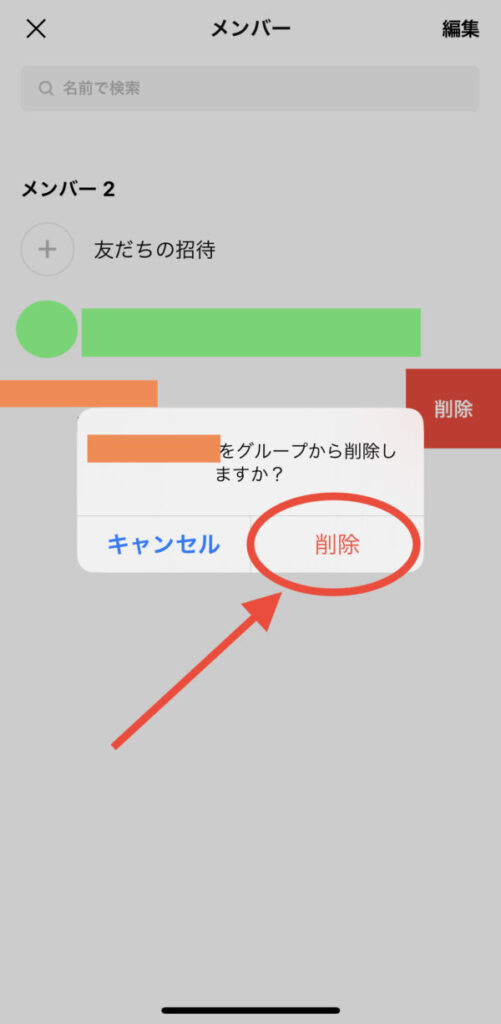
自分がグループを退会する
全員を退会させたら、最後に自分が退会します。
グループ内メンバーが自分のみになったことをチェックしてメニュー画面にある「退会」を選択します。
確認画面が出てくるので、再度「退会」を選択します。
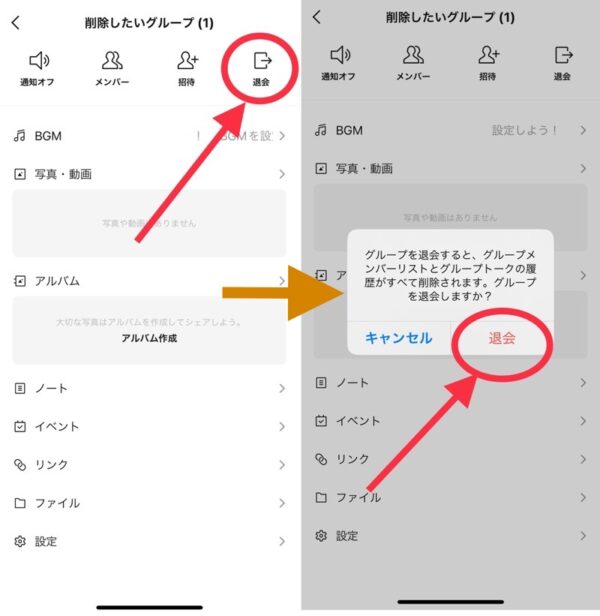
全員が退会するとグループ自体が削除される
グループトークのメンバーをすべて退会させた後に自分も退会するとグループ自体が削除されます。
トーク一覧の画面やグループ一覧の画面から表示されなくなり、作業完了です。
詳しくは以下のLIINE公式ページで確認してみてください。
自分で作ったグループを削除する方法に関連する良くある質問
自分で作ったLINEグループの削除について、よくある質問をまとめました。
自分で作ったグループを削除する方法まとめ
- 自分で作ったLINEグループを削除する方法
- 自分だけ退会した場合はどうなるのか
- 削除したグループを復元することはできるのか
- グループメンバーを削除した場合、相手からはどう見えるのか
この記事では主に以上のことを紹介しました。
LINEのグループを完全に削除するには、全てのメンバーが退会することが唯一の手段です。
大勢の人数が所属しているグループの削除には作業も多く大変なので、自分から表示されなくしたいということであれば、自分だけ退会という方法も選択肢の一つでしょう。
自分のやりたいことに合わせて方法を選択してみてください。







